萬盛學電腦網 >> 圖文處理 >> Photoshop教程 >> ps入門教程 >> PS人像後期處理的大致流程是怎樣的?
PS人像後期處理的大致流程是怎樣的?
人像處理復雜了幾小時都是有可能的,很多照片不可能張張都這麼來,肯定會死人,所以我總結了一個快速的流程,熟練的情況下5分鐘就可以處理完成。
我選了一個情況稍微復雜點的情況,在室內的背光場景,原片:

最終結果是:

拍RAW。RAW格式會給你很高的後期空間,如果你拿JPG調整的話,效果會非常不理想。
調整白平衡。

白平衡沒有絕對准確的原則,你可以為了表現夜景而稍微黃一些,或者陰天稍微藍一些都沒關系。用左邊的取色棒點擊照片中你認為是白色或灰色的中性色,照片會自動被矯正為准確的顏色。因為這張照片沒有特別大的色溫偏差,所以用別的照片來說明。

曝光修正,主要目的是平衡畫面曝光水平,修正人物曝光,否則背景太亮,人物黑暗不清。
觀察直方圖,右側有因背光而產生的尖刺,以及背光人物所產生的大量陰影區。
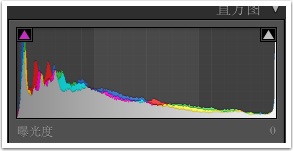
拉低高光,先把背景過曝拉一下。
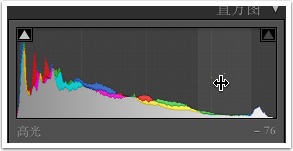
拉高曝光,然後再把整體曝光拉上去。

使人像背景過曝恢復,人像過暗提亮。

一般人像沒有嚴重的曝光差異問題可以跳過下面的局部修正步驟,但為了讓人物突出,也是可以使用此技術的。
使用局部畫筆進一步修正曝光差異,Lightroom有很強的局部畫筆編輯能力,可以直接在照片上以RAW水平進行局部的曝光調整,需要善加利用。
快捷鍵K打開畫筆工具,拉低高光和曝光。
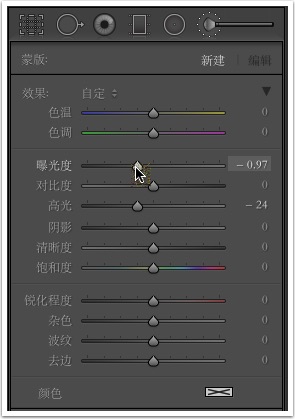
在背景過曝區域塗抹,可以按O鍵顯示畫筆覆蓋區,可以按住Opt鍵反轉為橡皮擦工具,塗掉人臉上不需要降低曝光的區域。

右側新建另一個局部畫筆。
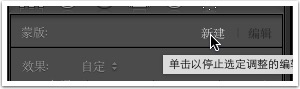
提升曝光、陰影、對比度、清晰度等,可以自己嘗試合適的參數。
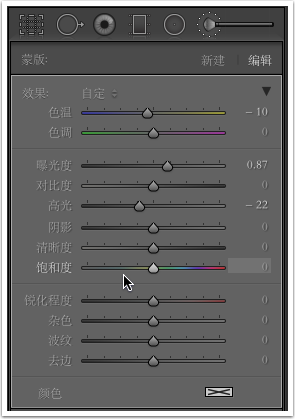
在背光陰影處的人像區域塗抹。

可以適當調整畫筆參數、多增加幾個畫筆、調整整體曝光來逐步修正。
調整後的效果,修正了因背光造成的曝光問題。

修正鏡頭畸變和色差,各種鏡頭都會出現畸變、色差、暗角等等問題,所以建議打開修正,快捷鍵Cmd+6展開鏡頭校正面板。
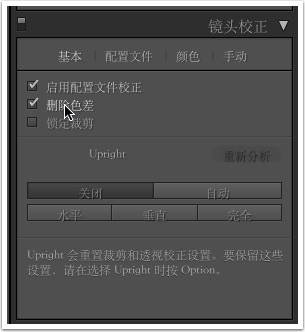
導入Photoshop繼續編輯,快捷鍵Cmd-E。
修復皮膚大塊瑕疵,主要是修復比較明顯的瑕疵(痘印、斑紋等),同時方便後面皮膚修復的步驟。
新建空白圖層,Shift-Cmd-N。
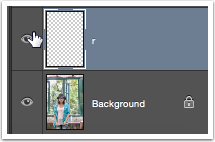
修復工具,J,我一般使用第二個有參考點的,這樣可以控制修復素材來源。
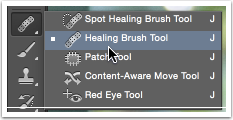
調整畫筆參數,使其效果作用於All Layer,這樣可以在不破壞下層圖層的情況下進行皮膚修復,前面的Mode通常選Normal,不過對於眼袋和皺紋,Lighten模式可能更有效。

Opt點選參考點。
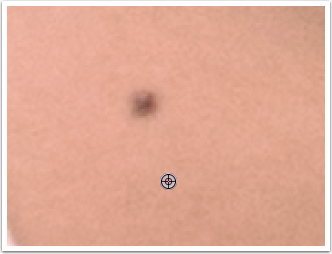
移動至瑕疵塗抹
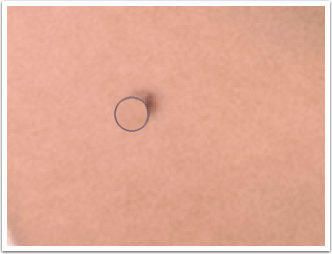
結果。
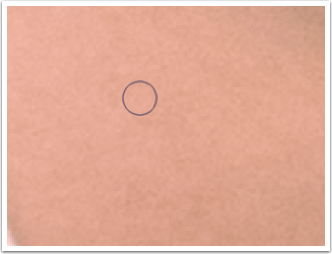
重復以上步驟直到你認為沒有更多大的瑕疵需要修復。
Stamp之前的結果為一個新圖層,快捷鍵Cmd-Opt-Shift-E,目的是為了不影響之前的修復結果。

修復皮膚,主要目的是使膚色均勻平滑,會看起來健康,同時消除相機CMOS噪點引起的像素色彩裂化問題。
最快速的解決方法其實是使用皮膚插件Imagenomic Portraiture:

打開Mask面板。
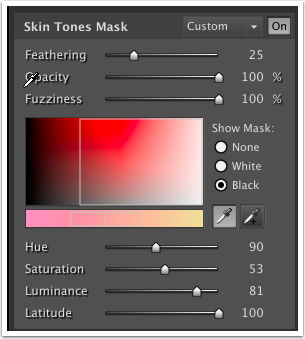
使用采樣工具吸取膚色區域。

調整下方的Latitude可以擴展皮膚的選擇范圍。

根據需要調整上方的平滑面板參數,Threshold控制整個平滑影響程度,Portrait Size除非是大頭照選Large效果會更好,其他情況下選擇Medium。
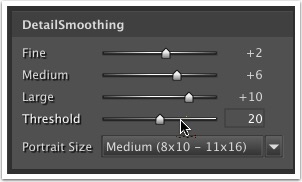
調整下方增強面板參數,Tint負值可以使膚色偏向佳能的粉紅感,Brightness控制女生喜歡的皮膚嫩白程度,Contrast增加面部對比度和立體感。

修復之前。

修復之後,可以看到皮膚細滑很多,可以通過反復調整參數來決定效果。

OK之前選擇創建新的透明圖層方便後期調整。

為皮膚修復圖層應用蒙版,目的是限制其對背景非皮膚部分的影響。
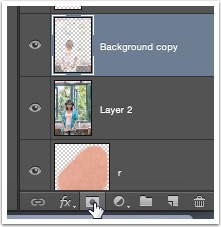
Opt點擊蒙版按鈕可以新建全黑蒙版
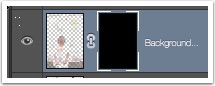
畫筆工具

- 上一頁:怎麼ps照片
- 下一頁:Photoshop制作奇幻風格的化妝品促銷海報



